[Tutorial] Imagens do Flickr no Blogger

Hey! De novo estou demorando pra postar, o motivo é que eu queria fazer o post que pediram da Tour pelo meu quarto, só que nem a qualidade das imagens da câmera e nem as do celular estão ficando boas. Tentei usar até o smartphone do meu pai e nada! Pra vocês terem uma ideia das imagens, olhem a foto da página Sobre xD
Maaas voltando para o assunto do post, eu queria há muito tempo colocar um gadget de fotos no blog, só que como eu não tenho o tal do Instagram (nem um celular que suporte ele), tive que procurar alguma coisa pra substitui-lo. Pesquisei por outros aplicativos, mas só encontrei um de fotos que quase ninguém conhece. Desisti. Aí lembrei que tinha visto umas fotos de Flickr em blogs e corri procurar. Encontrei e trouxe pra mostrar a vocês.
Ah, decidi postar dois modelos para o post ficar mais completo. O do blog True-Luv.com com uma pequena e simples edição minha e o do blog Jackie Dream (que a Jackie encontrou no MadlyLuv.com). Vamos lá?
Primeiro adicione um gadget HTML/Javascript e cole o seguinte código:
<div id="flickr">
<script type="text/javascript" src="http://www.flickr.com/badge_code_v2.gne?count=6&display=random&size=s&layout=x&source=user&user=IDDOFLICKR">
</script></div>
Entendendo alguns códigos:
count=6: É a quantidade de imagens que você vai escolher para aparecer no blog.
size=s: É o tamanho da imagem. Você pode escolher entre s (quadrado), t (miniatura) ou m (tamanho médio).
layout=x: É a posição das fotos, pode ser alterada para h (horizontal), v (vertical) ou x (nenhuma posição).
IDDOFLICKR: É aonde você irá colocar a sua id do Flickr. Caso você não saiba qual é, você pode descobrir no http://idgettr.com/ .
Após alterar isso salve e vamos para a segunda parte. Personalizar o gadget. Vá em Modelo >> Editar HTML >> Dê Ctrl+F e procure por ]]></b:skin>.
Cole o seguinte código (acima de ]]></b:skin>) se você quer que o hover seja na imagem inteira como no exemplo abaixo:

.flickr a img{
margin: 3px;
margin-bottom: 1px;
padding: 1px;
background: none;
border: 1px solid #XXXXXX;
filter:alpha(opacity=45); -moz-opacity:0.45; opacity:0.45;-webkit-transition-duration: .70s;
}
.flickr a img:hover{
margin: 3px;
margin-bottom: 1px;
padding: 1px;
background: none;
border: 1px solid #XXXXXX;
filter:alpha(opacity=100); -moz-opacity:1.0; opacity:1.0;-webkit-transition-duration: .70s;
}
Mas se você quer que apenas a borda seja hover (mude de cor), aí tem a versão da Jackie como no exemplo abaixo:

.flickr {margin: 0px;}
.flickr a img {
background: #FFDAB9;
border: 1px solid #cor da borda;
padding: 5px;
margin-right: 7px; /** distancia entre a extremidade da esquerda **/
margin-bottom: 7px; /** distancia entre a extremidade de baixo **/
}
.flickr a:hover img {
background: #FFE4E1;
border: 1px solid #cor da borda hover;
padding: 5px;
margin-right: 7px; /** distancia entre a extremidade da esquerda **/
margin-bottom: 7px; /** distancia entre a extremidade de baixo **/
}
Então é isso. Gostaram do tutorial? Qualquer dúvida perguntem (:
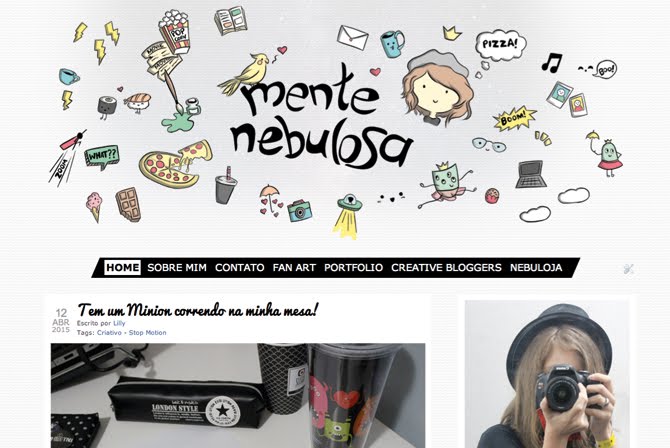
Já conhecia o tuto, adorei *-*
ResponderExcluirCAT GIRL
Super legal o tutorial, pena que não tenho um Flickr =X
ResponderExcluirMas gostei muito, e com certeza ajudará muita gente :D
Beijos :*
- BLOG Tentando Esquecer
- HEY! Curta a nossa FANPAGE
Esse tutorial é muito bom. :)
ResponderExcluirVou ver se faço isso no meu blog.
Muito fácil mesmo.
Bjss
Hayanne Deise Lins
*Profissão Adolescente*
>>Facebook<<
>>Twitter<<
Este comentário foi removido pelo autor.
ResponderExcluirÉ claro que não tem problema né guria? huahauha
ResponderExcluirO design aqui tá lindo <3
Beijus!!
O tutorial é bastante interessante, vou tentar por no meu blog!
ResponderExcluir- meeianoiteemparis.blogspot.com
Que legal, eu acho esses widgets personalizados super de mais :D
ResponderExcluirSeguindo, segue de volta?
the-paradiise.blogspot.com.br/
Já segui \o
ExcluirJa sabia! Facil!
ResponderExcluirBem eu desisti do blog. E eu sei que você havia se inscrito no meu canal do youtube, mas agora eu uso outro, pode se inscrever?
Beijo, Lili
Eu no youtube / Se inscreve e divulga!
Adorei,mas eu não tenho flickr...talvez um dia eu faça isso no meu blog!
ResponderExcluirhttp://chademacacomcanela.blogspot.com.br/
Eu já tinha usado um desses no blog, mas agora deixo só o do Instagram mesmo, a maioria das imagens do flickr são de lá mesmo kkk
ResponderExcluirlovelyblogcarol.blogspot.com
Valeu mesmo por postar esse Tutorial amore, eu estava mesmo precisando *o*
ResponderExcluirxoxo♥
Crazy Girl || Clique no meu Perfil para Visitar ~
Ah, eu queria muito saber se tem alguma vaguinha de afiliado, eu queria muito fazer. Se não tiver, não tem problema ^^ Ah, aceito Blog Irmão com você também se quiser *u* #AmoAqui ♥
ResponderExcluirTem séculos que venho buscando isso bem explicadinho como encontrei aqui. Seu blog está madrávilhoso HAUSHUAH' Gostei muito e favoritei! :)
ResponderExcluirAaah que bom que pude te ajudar!
ExcluirE obrigada por favoritar o blog, haha *--*
"MADravilhoso" sério, curti isso! *O*
Adorei!! Estava louca atrás disso!! seu blog é muito legal! Congrats!
ResponderExcluir:**
o meu não apareceu as fotos :( porque ?
ResponderExcluirÀs vezes demora um pouco pra aparecer.
ExcluirTipo, o meu sempre demora algumas horas pra atualizar :\